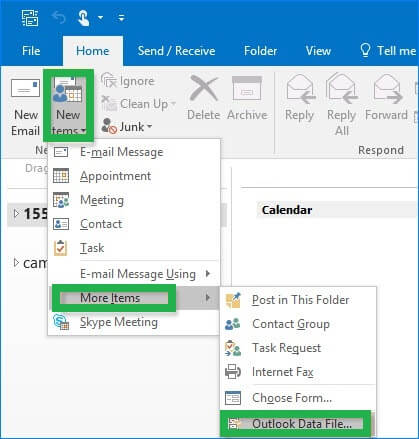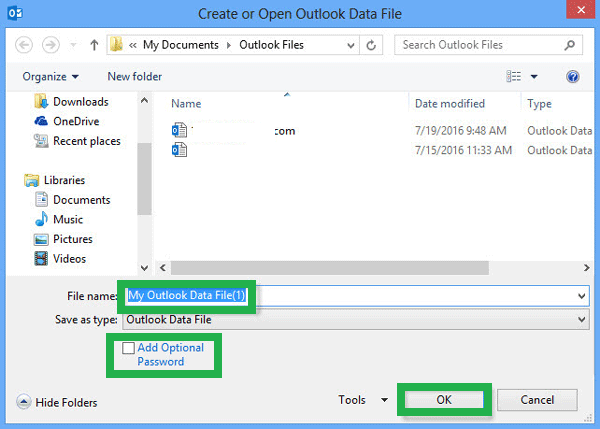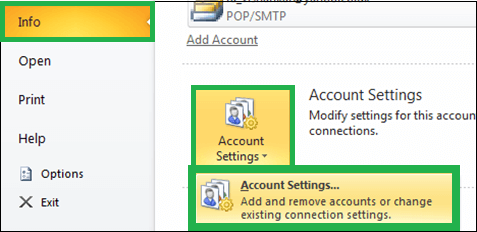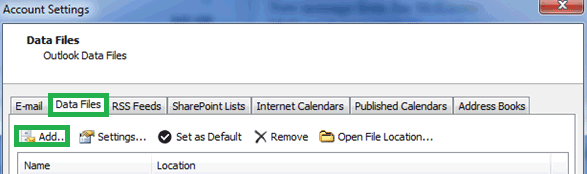Шаги по созданию нового файла PST в Outlook 2016/2013
Файл Microsoft Outlook PST — это переносимый файл, который можно перемещать как внутри системы, так и из одной системы в другую. А когда данные Outlook увеличиваются в размере, пользователю разрешается перемещать элементы файлов, будь то старые или важные, в новый формат файла PST, точно так же, как архивировать старые данные в отдельный файл PST. И создание нового файла Outlook PST также полезно для обеспечения безопасности данных PST в отдельном файле PST в юридических целях и для соблюдения требований. Где я могу создать новый файл PST? Ответ находится в приложении Outlook только с использованием встроенных функций интерфейса. Он включает в себя функции, которые поддерживают создание нового файла PST. Даже вы можете создавать новые папки с файлами Outlook PST самостоятельно после создания файла.
Если вы хотите создать новый файл PST для импорта данных из другого файла или сделать его архивным файлом PST в наиболее широко используемых версиях Outlook 2010, 2013 и 2016, то вы читаете правильный блог.
В следующем разделе мы предлагаем вам способы самостоятельного создания файла PST в приложении Outlook. Они просты в исполнении и не требуют каких-либо сложных наук. Просто следуйте подробно объясненным шагам для каждого метода, приведенного ниже.
Программы для Windows, мобильные приложения, игры - ВСЁ БЕСПЛАТНО, в нашем закрытом телеграмм канале - Подписывайтесь:)
Создайте новый файл PST в Outlook 2016, 2013 и 2010
I Метод
Приложение Microsoft Outlook объединяет функции, с помощью которых пользователи могут создавать новый пустой файл PST во всех версиях. Дайте нам знать, как создать новый файл PST в версиях Outlook 2010, 2013 и 2016.
- Запустите приложение Microsoft Outlook. На Дом вкладка, нажмите на Новые предметы вариант, а затем нажмите на Больше товаров вариант. Выбирать Файл данных Outlook вариант ваще.

- Создать или открыть файл данных Outlook страница откроется. Здесь укажите имя вашего нового PST-файла, установите флажок с надписью Добавить необязательный пароль (если хотите) и нажмите ОК.

- Если вы установили флажок, упомянутый на предыдущем шаге, откроется диалоговое окно. Здесь введите желаемый пароль для вашего файла, подтвердите его, а затем нажмите ХОРОШО.

- Создается новый файл PST, и его можно найти в интерфейсе Outlook с указанным именем. Если к PST-файлу выделен пароль, его необходимо ввести в тот момент, когда вы обращаетесь к нему в приложении с профилем Outlook.
- Вы также можете добавить новые папки, щелкнув правой кнопкой мыши имя нового PST-файла и выбрав Новая папка вариант. Укажите имя папки и нажмите ХОРОШО. Новая папка создается в новом файле PST.
- Теперь вы можете легко перетаскивать электронные письма из уже добавленных папок PST в этот вновь созданный файл PST и использовать его в дальнейшем.
Примечание: Расположение файла данных Outlook по умолчанию в вашей системе — папка C:\Documents\Outlook Files.
II Метод
Это еще один способ создать файл данных Outlook с помощью Настройки функция в приложении Outlook. Просто следуйте инструкциям ниже и создайте новый файл PST в версии Outlook 2010.
- Запустите приложение Microsoft Outlook 2010. Следуйте последовательности Файл>Информация>Настройки учетной записи>Настройки учетной записи.

- Новое диалоговое окно Настройки учетной записи открыт. Здесь переключитесь на Дата файлы вкладку и нажмите на Добавлять вариант.

- Создать или открыть файл данных Outlook открывается диалоговое окно. Дайте имя файлу PST и нажмите на ХОРОШО.
- Затем нажмите на Закрывать и перейдите в главное окно Outlook. Найдите новый файл PST на левой панели интерфейса Outlook.
- Следовательно, создается PST, и вы можете перемещать другие электронные письма с файлами в его папки с помощью функции перетаскивания в приложении Outlook.
Итак, вы видели два метода создания нового файла PST в версиях Outlook 2010, 2013 и 2016. Но этот файл PST не всегда будет оставаться здоровым. Он всегда уязвим для определенных ошибок Outlook и проблем с повреждением (восстановление файлов данных Outlook во всех версиях Outlook). У нас есть отличная возможность иметь решение для автоматического восстановления Outlook PST Repair, которое эффективно как по функциональности, так и по стоимости. Он тщательно сканирует данные, чтобы исправить ошибки, вирусы и другие связанные проблемы, вызывающие недоступность данных Outlook. Этот инструмент поддерживает почти все версии Outlook, а также доступна бесплатная версия, которую вы можете загрузить с веб-сайта и попробовать в любое время.
Скачать сейчас
Краткое содержание
В блоге описаны два метода создания нового файла PST в версиях 2010, 2013 и 2016 с использованием Файлы данных настроек учетной записи вкладка и встроенный Новые предметы функция в приложении. Методы просты и не требуют технических знаний. В конце блога для всех пользователей Outlook предлагается надежное и безопасное решение.
Программы для Windows, мобильные приложения, игры - ВСЁ БЕСПЛАТНО, в нашем закрытом телеграмм канале - Подписывайтесь:)